Содержание
- 1 ОЦЕНИТЕ ДАННУЮ ПУБЛИКАЦИЮ:
- 2 Мы сожалеем, что эта публикация Вас не устроила.
- 3 Что сделать, чтобы пользоваться «Триколор Онлайн ТВ»?
- 4 Приемники, поддерживающие сервис
- 5 Подключение приемного оборудования к интернету
- 6 Обновление программного обеспечения
- 7 Как просматривать телепередачи с начала?
- 8 Просмотр передач в архиве
- 9 Временная остановка и перемотка текущей передачи
- 10 Просмотр телеканалов на телевизорах и приставках на платформе Android TV
Как переключать каналы на приставке без пульта, управляем любыми устройствами с любого телефона
Смотрите предысторию здесь:
-Прошиваем DVB-T2 приставку через консоль, без выпаивания микросхемы
Этим способом можно управлять любыми устройствами, с любым телефоном, который умеет воспроизводить звуковой файл.
Смотрите также данную запись, если вам нужны готовые аудио-сигналы от какого-либо пульта:
-Как записать сигналы пульта + Записанные звуки от пультов
Если у вас есть встроенный инфракрасный порт в смартфоне, то скачайте приложение irplus — IR-Remote по ссылке —https://play.google.com/store/apps/details?id=net.binarymode.android.irplus , найдите в приложении пульт к своему устройству и просто управляйте своим устройством, от которого отсутствует пульт, через это приложение, если у вас инфракрасный порт в смартфоне отсутствует данное приложение работать не будет!воспользуйтесь приложением irplus WAVE и способом ниже.
Для управления приставкой было найдено приложение для android (управлять можно и НЕ со смартфона, об этом читайте в конце статьи) — irplus WAVE
Скачать можно с сайта GooglePlay:
https://play.google.com/store/apps/details?id=net.binarymode.android.irpluswave&hl=ru
Это приложение, которое посредством аудио-сигнала формирует нужную частоту для посылки команд инфракрасному-приемнику устройства.Простые схемы из интернета, в которых ИК-светодиоды соединяются навстречу друг другу и припаиваются к штекеру 3,5 мм, затем вставляются в телефон — не работали, потому что у всех телефон выход напряжения на разъем 3,5 мм — разное, на многих телефонах — такая простая схема не будет работать.
Вот данное нерабочее на многих телефонах и смартфонах соединение (в начале можете попробовать данный простой метод, просто соединив обратно друг другу инфракрасные светодиоды) :
Было найдено временное решение — усилить сигнал на Операционном Усилителе(ОУ) — LM324N.
Два ИК-светодиода используются для того, чтобы сформировать сигнал частотой 38 кГц, на которую не способен аудиовыход, Частота одного и второго светодиода по 19 кГц, итого в суме выходит 38 — то, что нужно.Инфракрасные светодиоды можно выпаять с ненужных ПДУ.
Это отличный вариант решения — здесь и сейчас, собирается быстро и имеет минимум обвязки, вместо LM324 можно использовать аналоги этого операционного усилителя — ULN4336N, GL324, LA6324, IR3702, HA17324, MB3614, NJM2902D, SG324N, TDB0124, UA324, TA75902P, КР1401УД2, КР435УД2(ВНИМАНИЕ!У других микросхем смотрите их распиновку и собирайте в соответствии с их распиновкой, так как, у некоторых микросхем, выводы могут не соответствовать LM324!Например у LM324 находится на ножке 4 питание «плюс», на ножке 11 питание «минус», а у микросхемы КР1401УД2 находится на ножке 4 питание «минус», на ножке 11 питание «плюс», то есть наоборот, подключив полярность неправильно можно испортить микросхему).
Схема усиления:
R1, R2, R5, R6 — 1 килоОм ( 1 000 Ом)
R3,R4 — 1 мегаОм (1 000 000 Ом)
D1, D2 — Инфракрасные диоды (их свечение видно только на камеру)
BAT1 — Любой источник питания от 3-х до 5-ти вольт (батарейки, соединенные последовательно, аккумулятор, блок питания и т.д.)
Audio Left In/GND/Right In — контакты идущие от штекера 3,5 мм(из гнезда для наушников) из телефона — левый канал, общий, правый канал
Не обязательно брать резисторы в точь точь с таким номиналом, допускается некоторое отклонение в разумных пределах, например вместо 1 000 Ом можно взять 800 Ом, или 1 200 Ом(1,2 К).Вместо 1 МегаОма — 900 КилоОм.
Отдельные резисторы для светодиодов не нужны, так как, ток ограничивается через входной сигнал и самой микросхемой.К тому же некоторые ИК-Светодиоды могут выдерживать импульсный ток вплоть до 1 Ампера!(от постоянного тока такой силы сгорят).
Выходы микросхемы операционного усилителя LM324N — Output 1 и Output 2, вешаются на положительный вывод ИнфраКрасных светодиодов.
Обратите внимание, что ИК-светодиоды могут постоянно светиться(посмотреть свечение можно через камеру)
Готовое устройство, здесь добавлены необязательные выключатель и светодиод для индикации о включенном питании.В качестве источника питания можно использовать батарейку CR2032 — на ней как раз нужное минимальное количество вольт.
Данное решение может действовать только в непосредственной близости с устройством, чуть ли не впритык(также команда устройству может сработать только со множества попыток).В крайних, срочных, экстренных случаях и тогда, когда пульт нужен всего на один раз — очень хорошее решение, за неимением более доступной и достойной альтернативы.
Некоторые телефоны могут не видеть такое устройство, чтоб телефон понял, что к нему подключили «гарнитуру» необходимо каким либо резистором, например 100 Ом — 1 КилоОм — замкнуть Землю(GND) и правый канал, замыкание левого может не сработать.Чтобы гарнитура не перестала «видеться» телефоном не нужно убирать этот резистор.Также можно просто этот резистор сразу припаять, чтоб избежать лишних телодвижений.
После выполнения схемы достаточно подсоединить штекер 3,5mm jack в разъем телефона и запустить irplus WAVE.
В меню — «Добавить» ищем свое устройство — DVB приставку, DVD, ТВ, Спутниковый ресивер или иное необходимое вам устройство, если в списке не оказалось такого — пробуем все пульты такого же типа девайса, как и у вас, подряд, пока один из них не сработает.
Добавили, во вкладках добавленных устройств выбираем необходимое и жмем на кнопки — если все сделано правильно и пульт выбран верно все должно работать(светодиоды при нажатии кнопок должны пульсировать — посылать импульсы на частоте 38 кГц).
Как обойтись без приложения?
Достаточно записать звук в WAV-файл, который издает телефон при нажатии кнопки, который потом можно воспроизвести на любом телефоне с подсоединенным устройство усиления (Схема).
Сделать это можно через aux-кабель,
записав звук через линейный вход, также можно использовать для записи микрофон или TSOP ИК-приемник для записи сигналов сразу с имеющегося ПДУ — способов масса, какой-нибудь из них точно должен устроить.
Подробнее о записи через линейный вход и прочие способы — Как записать сигналы пульта + Записанные звуки от пультов (возможно некоторые из записанных звуков подойдут для вашего устройства)
После записи сигналов достаточно произвести обычное воспроизведение соответствующего команде звукового файла на любом телефоне и устройство ответит на команду.
Решение было громоздким, неудобным, ничтожное дальнодействие, к тому же ик-светодиоды всегда светились, что плохо сказалось бы на источниках питания, поэтому было решено сделать и написать мини-пульт на ATTiny13:
-Универсальный ИК-Пульт
ОЦЕНИТЕ ДАННУЮ ПУБЛИКАЦИЮ:
Мы сожалеем, что эта публикация Вас не устроила.
<label> Напишите, пожалуйста, что Вам конкретно не понравилось, как можно улучшить статью?(оценка будет засчитана только при наличии отзыва) </label>
Спасибо за ваш отзыв!
Сохранить в: Частным клиентам Корпоративным клиентам Партнерам Прессе Ваш регион: Москва и МО Личный кабинет Внимание!Если вы планируете использовать «Триколор ТВ» в другом регионе, уточните место подключения!Выбран регионМосква и МОИзменитьПодтвердитьУслуги © НАО «Национальная спутниковая компания», г. Санкт-Петербург, 197022, а/я 170 Служба поддержки клиентов: отправить заявку По вопросам размещения рекламы на ресурсах Триколора: info@agency2.su По вопросам участия в бонусной программе: bonus@tricolor.tv Ваши предложения и замечания: отправить заявкуПолитика обработки и обеспечения безопасности персональных данныхУправление cookies Дистрибьюторам и производителям телеканалов по вопросам включения в сеть: TV@tricolor.tv
Теперь смотреть любимые телепередачи и фильмы стало намного удобнее! Наслаждайтесь новым уровнем просмотра телеканалов с возможностями онлайн ТВ! Все, что нужно – это подключение приемного оборудования к интернету или установка приложения для телевизоров с интегрированным интернетом и цифровыми интерактивными сервисами (Smart TV).
Вы можете просматривать каналы в режиме онлайн в сверхчетком качестве. При этом услуга доступна при наличии интернета любого поставщика сети.
Просмотр с начала. Вы можете смотреть текущую телепрограмму с самого начала, прокручивать вперед/назад и останавливать просмотр один нажатием кнопки.
Архив телепередач. Возможность просматривать телепрограммы, уже транслируемые в эфире (сохраняются в архиве неделю).
Просмотр на Смарт ТВ. Возможность просматривать каналы онлайн, воспользовавшись сервисом «Триколор Онлайн ТВ» на Smart телевизорах и приставках Android TV (подключать приемное оборудование не нужно).
Что сделать, чтобы пользоваться «Триколор Онлайн ТВ»?
- Подключение ресивера к глобальной сети.
- Установка последней версии ПО, также необходимо активировать пакет «Единый».
- После нажатия красной кнопки на пульте вы сможете смотреть телепрограммы совершенно по-новому!
Приемники, поддерживающие сервис
Ресиверы-серверы следующих моделей: GS B521, GS B521H, GS B521HL, GS E521L, GS B531M, GS B531N, GS B532M, GS B533M, GS B534M, GS B5310, GS B5311. При наличии ресивера GS A230 просматривать телеканалы можно исключительно через интернет.
Ресивер-клиент GS C592 – он обязательно должен быть подключен к ресиверу-серверу.
При наличии ресиверов-клиентов GS С591 и GS С5911 «Триколор онлайн ТВ» доступен лишь на ресивере-сервере.
Ресиверы, позволяющие просматривать телеканалы на одном телевизоре (однотюнерные) моделей GS B520 и GS B522.
При наличии устаревших моделей оборудования, которые поддерживают исключительно форматы MPEG-2 и MPEG-4, пользоваться сервисом нельзя.
Подключение приемного оборудования к интернету
Подключить ресивер к глобальной сети можно несколькими способами:
— непосредственно от интернет-провайдера;
— посредством роутера/маршрутизатора.
Также возможно Wi-Fi подключение – для этого используется соответствующий адаптер, который подключается через USB Jack.
Лучше всего использовать Wi-Fi-адаптер модели SWF-3S4T. Помимо этого допускается использование других моделей, поддерживающих беспроводные сети 802.11b/g/n, частота диапазона 2.4 ГГц. Однако гарантии того, что они смогут работать с ресивером, нет.
Обновление программного обеспечения
Детальная инструкция находится в разделе «Ресиверы». Выбирайте свой ресивер, найдите пункт: Программное обеспечение и ПО, скачайте прошивку и обновите Ваш ресивер.
Как просматривать телепередачи с начала?
Чтобы быстро просмотреть текущую телепрограмму с начала, нажмите кнопку красного цвета на пульте. Откроется информационная панель.
Нажав кнопку стрелочки вниз, вы окажетесь на ленте программы телепередач.
Выберете текущую телепрограмму – это можно узнать по значку закругленной стрелочки, который изображен на ней. Для просмотра с начала воспользуйтесь кнопкой «ОК» на пульте. Чтобы убрать информационную панель, нажмите кнопку «Выход». Если вы захотите смотреть текущую телепрограмму в реальном времени, достаточно нажать на пульте кнопку «Выход».
Просмотр передач в архиве
Для просмотра телепередач, которые транслировались в эфире раннее, нажмите на пульте кнопку красного цвета (в то время, когда вы смотрите канал) – откроется информационная панель.
Нажав на пульте кнопку «вниз», вы окажетесь на ленте программы телепередач.
Воспользуйтесь навигационными кнопками на пульте, чтобы выбрать телепередачу, которая уже прошла в прямом эфире.
Когда на требуемой программе будет виден значок плей (как на картинке), подтвердите команду нажатием кнопки «ОК». При помощи навигационных кнопок вы сможете управлять просмотром телепрограммы.
Перейти к просмотру в реальном времени можно, нажав кнопку «Выход».
Временная остановка и перемотка текущей передачи
Временно прекратить вещание текущей программы (поставить на паузу) можно путем нажатия кнопки «плей, пауза» в то время, когда вы ее смотрите. Появится временная линейка, которая отображает состояние просмотра, с бегунком управления эфиром. Телепрограмма остановится и будет неактивна до тех пор, пока приставка не перейдет в режим ожидания или не отключится от электропитания.
Возобновить просмотр можно при помощи повторного нажатия на кнопку «плей, пауза» или просто «ОК».
Для перемотки текущей телепрограммы к требуемому моменту, воспользуйтесь навигационными кнопками (вправо, влево) и с их помощью перейдите на временную линейку, которая отображает состояние просмотра. Затем переместите ползунок в нужное место.
Чтобы смотреть прямую трансляцию телепередачи, нажмите кнопку «Выход».
Просмотр телеканалов на телевизорах и приставках на платформе Android TV
Чтобы смотреть «Триколор онлайн ТВ» на телевизорах Android TV, требуется подключение оборудования к глобальной сети. Также должен быть активизирован пакет «Единый».
Необходимо отыскать в Google Play приложение «Триколор онлайн ТВ». После его установки можете переходить к следующим действиям.
Чтобы войти в приложение, используйте информацию, взятую из Личного кабинета пользователя.
Если вы не помните пароль, то войти в приложение можно при помощи авторизации по секретному коду из SMS – сообщение приходит на телефон, который вы написали в договоре. Также потребуется ввести логин, ID или номер абонентского договора. Как только абонент авторизуется, он сможет пользоваться сервисом. К одному ID может привязываться максимум четыре устройства (один/два телевизора или приставки, а также не больше четырех мобильных устройств).
— Реклама —Используемые источники:
- https://lampcore.ru/справочник/как-переключать-каналы-на-приставке-б/
- https://www.tricolor.tv/help/technical-issues/priemnik-ne-reagiruet-na-nazhatiya-knopok-pulta/
- https://tricolortv.tv/abonentam/nastroyka-tricolor-tv/trikolor-nastrojka-onlajn-televidenija/

 Универсальный телефон: используем мобильник в качестве пульта
Универсальный телефон: используем мобильник в качестве пульта
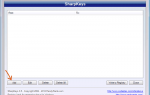 Настройка дополнительных кнопок мультимедийной клавиатуры
Настройка дополнительных кнопок мультимедийной клавиатуры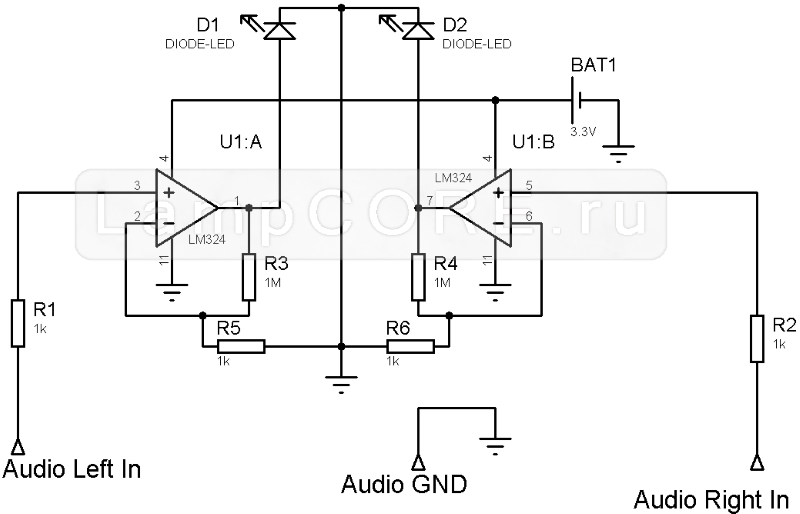
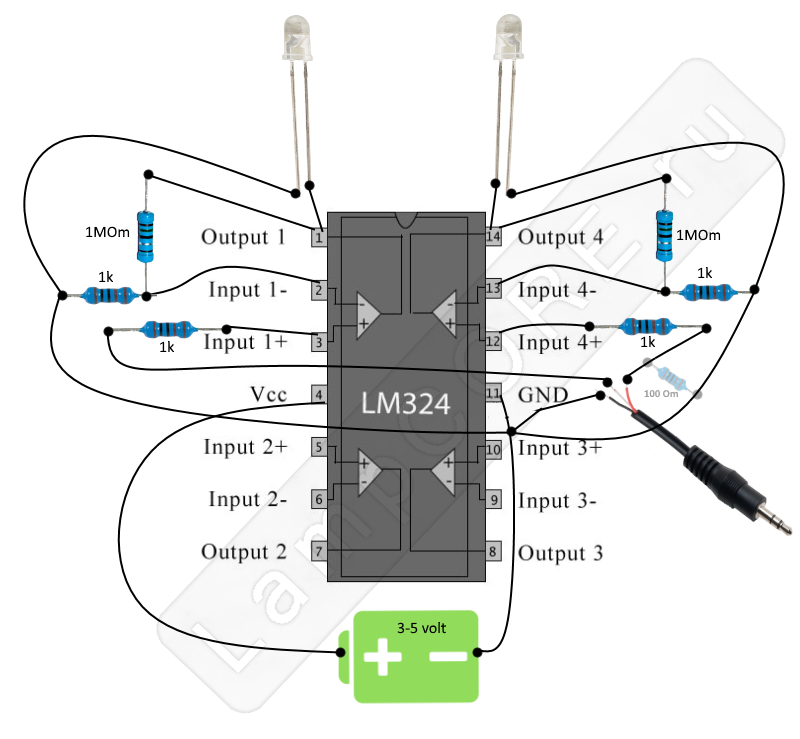
 Секретные фишки Meizu – обзор полезных функций, режимов и кнопок
Секретные фишки Meizu – обзор полезных функций, режимов и кнопок



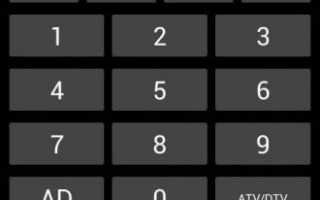

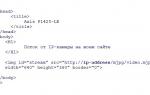 Удобное видеонаблюдение онлайн через интернет с помощью камер
Удобное видеонаблюдение онлайн через интернет с помощью камер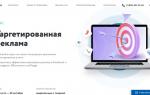 Мегаслив [Алексей Князев] Обучение настройке таргетированной рекламы (2019) (20 Поток)
Мегаслив [Алексей Князев] Обучение настройке таргетированной рекламы (2019) (20 Поток) Окончательное руководство по Woocommerce для абсолютных новичков
Окончательное руководство по Woocommerce для абсолютных новичков Код настройки пульта supra
Код настройки пульта supra